前言
SSH为Secure Shell 的缩写,是目前较可靠,专为远程登录会话和其他网络服务提供安全性的协议。越来越多的小伙伴们使用远程登录,而ssh安全性无疑是很高的,那么我们现在来看看如何实现ssh无密码验证配置。
一. 准备工作
首先要确保你的linux系统中已经安装了ssh,对于ubuntu系统一般默认只安装了ssh client,所以还需要我们手动安装ssh server:
sudo apt-get install openssh-server
二. SSH基本原理
2.1 基本原理
SSH之所以能够保证安全,原因在于它采用了公钥加密。过程如下:
- 远程主机收到用户的登录请求,把自己的公钥发给用户;
- 用户使用这个公钥,将登录密码加密后,发送回来;
- 远程主机用自己的私钥,解密登录密码,如果密码正确,就同意用户登录。
2.1 基本用法
SSH默认端口号为:22,可以根据自己的需要修改默认端口号为其它,并配合使用iptables过滤来限制远程SSH登陆的ip。常用用法如下:
# 使用默认的22端口 ssh root@192.168.0.1 # 若修改过SSH默认端口号(例如:修改为了1000),则登陆时需要指定端口号10000 ssh root@192.168.0.1 -p 10000
三. 配置SSH无密登陆
3.1 主要用与Hadoop集群配置中:
Hadoop运行过程中需要管理远端Hadoop守护进程,在Hadoop启动以后,NameNode是通过SSH(Secure Shell)来启动和停止各个DataNode上的各种守护进程的。这就必须在节点之间执行指令的时候是不需要输入密码的形式,故我们需要配置SSH运用无密码公钥认证的形式,这样NameNode使用SSH无密码登录并启动DataName进程,同样原理,DataNode上也能使用SSH无密码登录到 NameNode。
1. 首先,运行 ssh localhost 来产生 /home/用户名/.ssh 目录,然后执行下面命令,将生成的 “ id_rsa.pub ” 追加(这里切记是追加,不是覆盖)到授权的key里面去。这样的效果是实现了当前用户无密SSH登陆到自己:
cd ~/.ssh # 如果找不到这个文件夹,先执行一下 "ssh localhost" ssh-keygen -t rsa # 将id_rsa.pub追加到authorized_keys cat ~/.ssh/id_rsa.pub >> ~/.ssh/authorized_keys
2. 如果要实现无密登陆到其它的主机,只需将生成的 “ id_rsa.pub " 追加到其它主机的 ” ~/.ssh/authorized_keys “ 中去。这里我们使用的方法是先将本机的 ” ~/.ssh/id_rsa.pub “ 拷贝到你想无密登陆的主机上,再在相应的主机上使用 ” cat " 命令将” ~/.ssh/id_rsa.pub “ 追加到该主机的 ” ~/.ssh/authorized_keys “ 中。
# 假设我们的主机名为:A,用户名:hadoop,ip:192.168.0.1 # 想要无密SSH登陆的主机名为:B, 用户名:hadoop,ip:192.168.0.2 # 首先,我们使用A中的hadoop用户拷贝 " ~/.ssh/id_rsa.pub " 到B的 " /home/hadoop/tmp/ " 目录下 scp ~/.ssh/id_rsa.pub hadoop@192.168.0.2:/home/hadoop/tmp # 这里的ip也可以换为主机名 # 然后,ssh登陆B,将 " /home/hadoop/tmp/id_rsa.pub " 追加到 " ~/.ssh/authorized_keys " 中去。 cat /home/hadoop/tmp/id_rsa.pub >> ~/.ssh/authorized_keys
现在,我们就可以在A中使用SSH无密登陆到B的hadoop用户了,同理如果想无密登陆其它的主机都可以使用此方法。需要注意的是配置hadoop集群时需要Master和Slave可以互相SSH无密登陆。
总结
以上就是这篇文章的全部内容了,希望本文的内容对大家的学习或者工作能带来一定的帮助,如果有疑问大家可以留言交流,谢谢大家对脚本之家的支持。
欢迎分享,转载请注明来源:内存溢出

 微信扫一扫
微信扫一扫
 支付宝扫一扫
支付宝扫一扫
评论列表(0条)